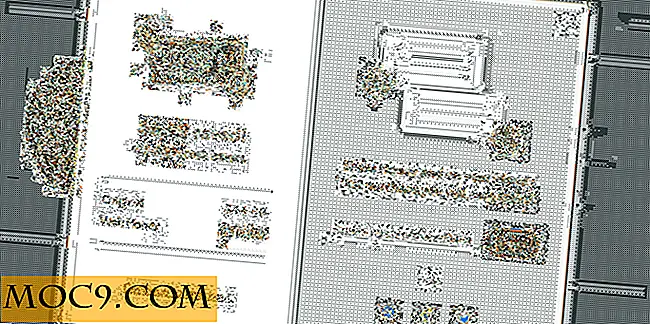כיצד לשלוט במחשב מרחוק באמצעות חשבון Gmail [Windows]
הולך על החגים שבהם יש גישה לאינטרנט מוגבל היא החלטה קשה במיוחד עבור אלה אשר מחוברים תמיד לאינטרנט. אם אתה אינטרנט חנון ולעולם לא לכבות את המחשב, זה יהיה קשה לעבוד לכל מקום בלי המחשב שלך. אבל אם יש צורך ללכת ללא המחשב שלך, אתה צריך להגדיר את המחשב שלך, כך שתוכל לשלוט בו ממיקום מרוחק אם יש צורך.
ישנם מספר כלי עזר אשר יכולים לשמש בשלט רחוק עבור המחשב. אם אתה ממהר ואתה רוצה שליטה מרחוק בסיסית על המחשב עם תצורה מינימלית, אתה יכול לעשות זאת באמצעות חשבון Gmail. sRemote הוא יישום נייד זעיר אשר נעשה עבור המטרה המדויקת של שליטה במחשב מרחוק באמצעות חשבון Gmail. זה מאפשר כמה פקודות בסיסיות להתבצע במחשב מרחוק באמצעות Gmail.
1. הורד sRemote. זה יגיע כמו קובץ מכווץ. אתה צריך לפתוח את זה בתיקיה, כך שהוא עשוי להיות מסוגל לשמור את ההגדרות (אשר לא יהיה אפשרי תוך המתגוררים בתוך קובץ zip עצמו). כאשר תפעיל את sRemote בפעם הראשונה, היא תבקש ממך להגדיר סיסמת אב שתשמש לגישה למחשב שבו פועל sRemote.

לידיעתך, לעולם אל תיתן את סיסמת המאסטר הזו לאף אחד כי כל מי שיש לו סיסמה זו יוכל להשתלט על המחשב שלך מרחוק.
2. השלב הבא כרוך בהגדרת אישורי Gmail שלך עבור sRemote. פשוט לחץ על הגדרות Gmail והזן את כתובת האימייל שלך ב- Gmail, את הסיסמה ואת התשובה לכתובת שאמורה להיות גם חשבון Gmail.

דבר אחד לציין כאן הוא שאם הפעלת אימות דו-שלבי בחשבון Gmail שלך, יהיה עליך להגדיר סיסמת יישום חדשה עבור sRemote. הסיסמה המקורית של חשבון Gmail לא תפעל.
3. לאחר קביעת התצורה של הגדרות חשבון Gmail, לחץ על הלחצן Start Monitoring (התחל ניטור). פעולה זו תפעיל את ה- sRemote כדי לבדוק את חשבון Gmail שלך עבור דוא"ל חדש. מרווח הניטור המוגדר כברירת מחדל הוא 5 שניות. אתה יכול להגדיר את זה בהתאם לצרכים שלך.

עכשיו מגיע החלק המרגש שבו תוכלו למעשה להוציא פקודות למחשב מרחוק. לשם כך, ניתן להשתמש בכל כתובת דוא"ל וכל מכשיר. בעיקרון יהיה עליך לשלוח הודעת אימייל עם תחביר פקודה ספציפי לחשבון Gmail שהוגדר לפני (ב- sRemote). לדוגמה, אם אני מוגדר [email protected] ב sRemote, אתה יכול לשלוח דוא"ל מ [email protected] ל [email protected] עם התחביר הבא:
password (); command ();
כאשר "סיסמת ();" היא סיסמת המאסטר שהגדרנו בעת הפעלת sRemote ו- "command ()", היא כל פקודה הנתמכת על ידי sRemote. פקודות אלה חייבות להיות בשורת הנושא של הודעת האימייל. שים לב שיש לציין את הסיסמה לפני כל פקודה בשורת הנושא. אם הסיסמה לא נמצא על ידי sRemote, זה פשוט להתעלם דוא"ל הפקודה.

הפקודות הבאות נתמכות על ידי sRemote:
- צילום מסך ();
- לכבות();
- להתנתק();
- איתחול();
- לְהַפִּיל();
- ריצה (תוכנית, פרמטרים);
- משחק (נתיב);
- msg (טקסט);
- יומן (טקסט);
- יְצִיאָה();
- ביפ ();
- כוחות ();
- דואר אלקטרוני (שולח, סיסמה, מקלט, גוף, נושא);
- תהליכים ();
- פינג (כתובת);
- getfile (נתיב);
- delfile (נתיב);
- deldir (נתיב);
- uptime ();
- עותק (oldpath, newpath);
- העבר (oldpath, newpath);
- עֶזרָה();
בסך הכל sRemote היא תוכנית שימושי אשר הופך להיות שימושי יותר כאשר האדם הוא ממהר והוא רוצה להגדיר את הגדרות שליטה מרחוק בעוד כמה דקות. ישנם שני תחומים שצריך לשפר ב sRemote. אחד, sRemote אינו תומך בכתובות של Google Apps המשתמשות גם בטכנולוגיית Gmail. שנית, אין אישור אם הפקודה בוצעה על המחשב המרוחק או לא. לדעתי, יש לקבל הודעת דוא"ל כי הפקודה בוצעה בהצלחה במחשב המרוחק.
מה דעתך על תוכנית זו nifty? האם אתה משתמש בו עבור המחשב שלך כאשר אתה עובר מרחוק?